iPhoneの音量が表示されない場合の対処法5つ
この記事はiPhoneの音量が表示されない場合の有効な対処法を5つご紹介いたします。
最終更新日:2022年10月18日
普通は音量ボタンを押すと、或いはイヤホンをiPhoneに接続すると、音量がどのぐらいあるか表示されます。しかし最近、iPhoneは、突然音量ボタンを押しても音量バーが表示されないという状態に陥りました。音量が表示されないと、正確に音量を調節できなくなります。ゲームしても、音楽を聴いても、動画を見ても、音量を正確に調節できなければ嫌です。
そういう場合はどうすれば良いのでしょうか?ここでは、iPhoneの音量が表示されない場合の対処法を5つご紹介します。困っている方はぜひ参考してください。
iPhoneの音量が表示されない場合の対処法
1.言語を設定してみる
変な解決策だと思うかもしれないが、ネットでそういう方法でiPhoneの音量が表示されない問題を解決した人結構いますよ。詳しく説明できませんが、言語環境の影響でiPhoneの音量が表示されないという説があります。
「設定」 > 「一般」 > 「言語と地域」 > 「iPhoneの使用言語」の順にタップしてください。
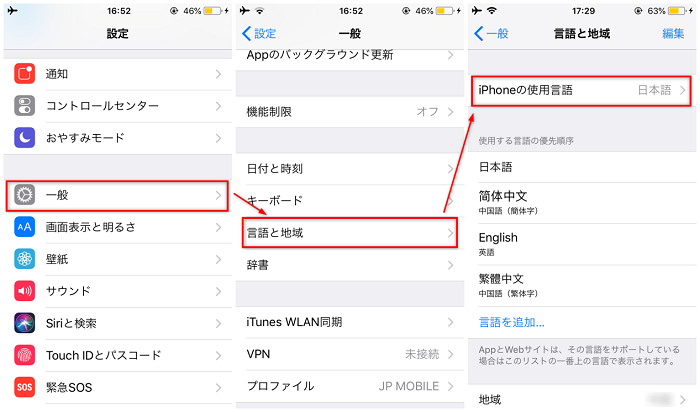
iPhoneの音量が表示されない場合の対処法-1
iPhoneの言語を日本語以外の言語に変えます。例えば、ここで中国語に変えます。必要なのは「简体中文」を選択して、「完了」をタップすることです。
中国語に変えたら、また日本語に戻します。友たちのiPhoneがかつて突然音量が表示されなくなりましたが、私はこの方法で治せました。試してみてもよいと思います。
2.音量バーを調整してみる
iPhoneを右から上にスワイプして、音量バーを下・上に調整してみれば、音量が表示されるようになります。
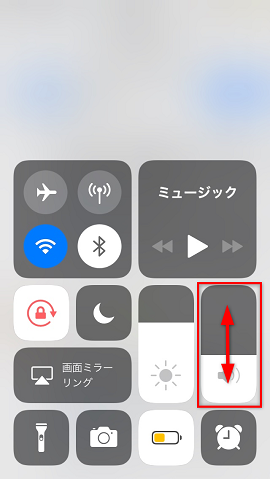
iPhoneの音量が表示されない場合の対処法-2
3.困ったときに再起動する
iPhoneで音量が表示されないのは、一時的なエラーが出たのかもしれません。再起動すればiPhoneの音量が表示されないエラーが消えます。
サードボタンとホームボタンを同時に長押しして、「スライドで電源をオフ」を右へスワイプします。iPhoneの電源が切れたら、Appleログが出るまでサイドボタンを押し続けます。

iPhoneの音量が表示されない場合の対処法-3
4.Lightningコネクターをきれいにする
iPhoneの音量が表示されない時に、外側のLightningコネクターのところにホコリが詰まっているかを確認しましょう。誇り詰まりでiPhoneの音量は表示されない結果になる可能性があります。もしホコリがあったら、柔らかい布で軽く拭いて下さい。
5.システム故障だと、専門アプリAnyFixを使う
もし、iPhoneの音量が表示されない原因はiPhoneのシステム故障が出る場合なら、一番簡単な方法は専門修復ソフトAnyFixを使って問題を解決するのです。
AnyFixは、130種類以上のiOS、iPadOS、tvOS不具合の修復に対応でき、200種類以上のiTunesエラーを修復でき、デバイスを正常状態に復元できます。
- 使用できない
- 充電できない
- 起動できない
- 音量が表示されない
- バッテリーの減りが早い
- Appleロゴの画面にフリーズする
……などの130種類以上のApple製品の不具合を修復できます。
さっそく、AnyFixをダウンロードして問題を解決しよう!
無料ダウンロード(Win版) Windows全般で動作可能 無料ダウンロード(Mac版) Mac全般で動作可能
無料体験ウイルス検査済み
では、AnyFixを使って音量が表示されない問題を解決する具体的なステップを紹介します。
1.コンピューターでAnyFixをダウンロードしてから、USBケーブルでiPhoneをパソコンに接続して「システム修復」を選択します。

「システム修復」を選択
2.「iPhone上50+の問題」を選んで 、「今すぐ修復」をクリックします。

「今すぐ修復」をクリック
3.それで、標準モード、高級モード、最高級モードという3つの修復モードが表示されます。本章では、「標準モード」を選択します。

「標準モード」を選択
4.画面の指示に従って操作してください。修復途中で、少し時間がかかります。
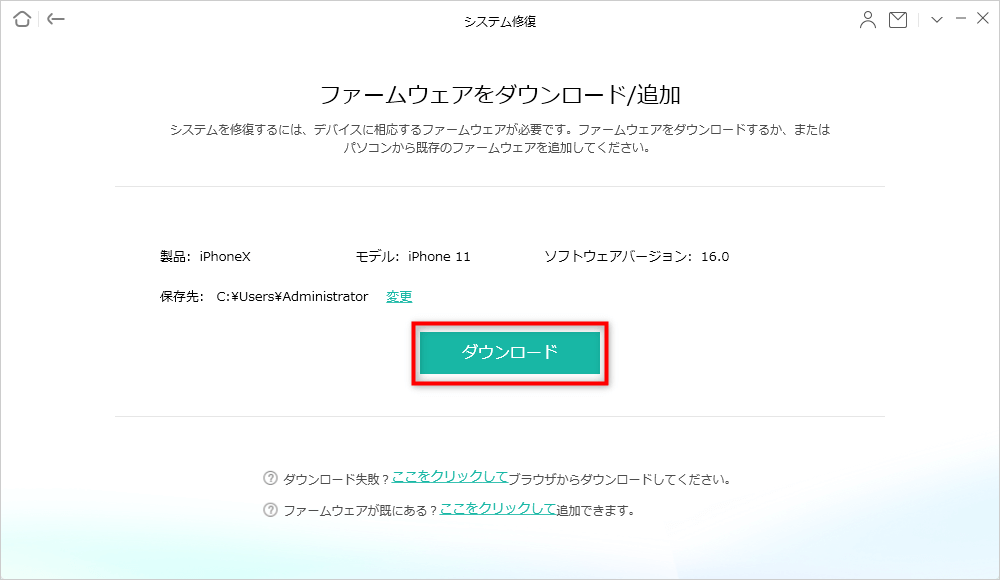
ファームウェアのダウンロード
5.修復プロセスが完了したら、このような画面が表示されます。

修復完了
最後に
以上はiPhoneが音量が表示されない場合の対処法です。いかがですか?iPhoneを使っている時に、音量が表示されないと、音量がどのぐらいあるかわからず不便でしょう。もしiPhoneの音量が表示されないと困っているならぜひオススメの方法をお試し下さい。もし上記の方法がお役に立てれば、「いいね」また「共有」をお願いします。
また、iPhoneのシステム故障が出る場合は、ぜひAnyFixをダウンロードして問題を解決しよう!



